A instalação/atualização do macOS é um processo bastante simples. Mas, às vezes, você pode encontrar um”Ocorreu um erro ao preparar a instalação >”mensagem de erro logo antes do início da instalação. O processo de atualização falha ao iniciar e você precisa recorrer a alguns outros métodos para continuar a configuração.
Configurações incorretas de data e hora e compilação incompatível do instalador são os dois fatores mais comuns que podem influenciar seu sistema a retornar esta mensagem de erro. Mas, dados NVRAM corrompidos e bugs e falhas de instalação também podem levar a esse erro.
Não importa quais sejam as causas, existem várias correções comprovadas, todas as quais discutiremos abaixo.
Como corrigir”Ocorreu um erro ao preparar a instalação”no Mac?
A primeira coisa que você pode fazer para resolver esse erro é reiniciar o computador. Isso desaloca todos os recursos do sistema e a sessão é iniciada novamente. Além disso, vá em frente e tente novamente o processo de instalação após reiniciar seu computador. Isso pode resolver seu problema rapidamente.
No entanto, se isso não fizer nada em particular, siga todas as correções mostradas abaixo.
Certifique-se de que seu sistema e o instalador estejam Compatíveis entre si
Antes de começar a mergulhar nas correções técnicas, certifique-se de que o instalador seja compatível com seu macOS. Um arquivo de configuração incompatível não pode atualizar seu sistema operacional e, portanto, esta etapa é obrigatória.
No entanto, há uma maneira simples de verificar a compatibilidade do seu sistema operacional e do arquivo de configuração. Você pode visitar a App Store para fazer isso.
Abra a App Store. Na barra de pesquisa, procure a versão do macOS (macOS Monterey, macOS Big Sur, etc.) que deseja instalar. Selecione o resultado de pesquisa relevante. Role para baixo até a seção Informações e passe o cursor até Compatibilidade. Aqui, se você ver que esta versão específica Funciona neste Mac, o instalador é compatível com seu sistema. 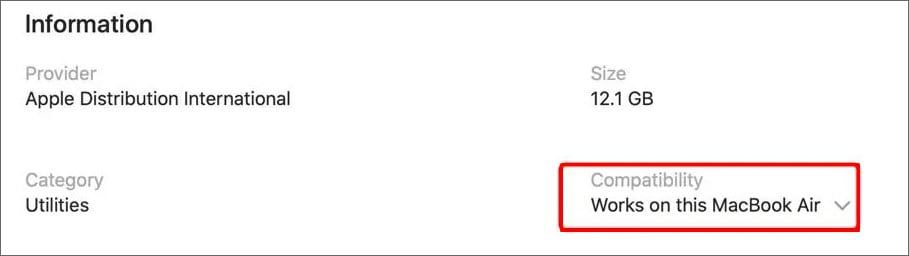
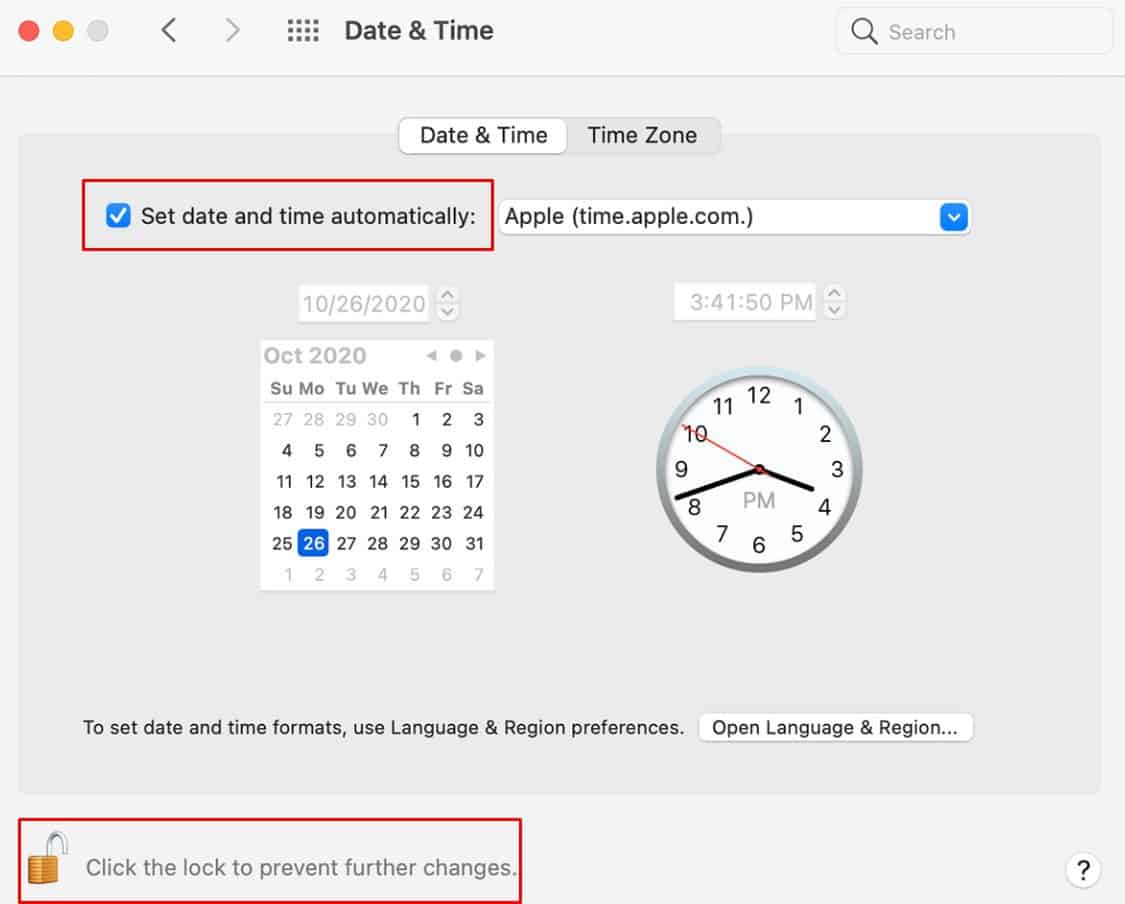 Bloqueie o cadeado para salvar suas alterações. Reinicie o Mac. Tente novamente processo de configuração.
Bloqueie o cadeado para salvar suas alterações. Reinicie o Mac. Tente novamente processo de configuração.
Através do Terminal
Para usuários que não conseguem iniciar o sistema operacional e não conseguem fazer login na tela da área de trabalho, siga estas etapas:
Encerre.Pressione Energia para iniciar e imediatamente segure Command + R depois disso.Segure essas teclas até que a tela acenda o ícone da Apple.
Você agora entrará na janela de recuperação.Clique na recuperação barra de menu da janela e selecione Utilitários > Terminal.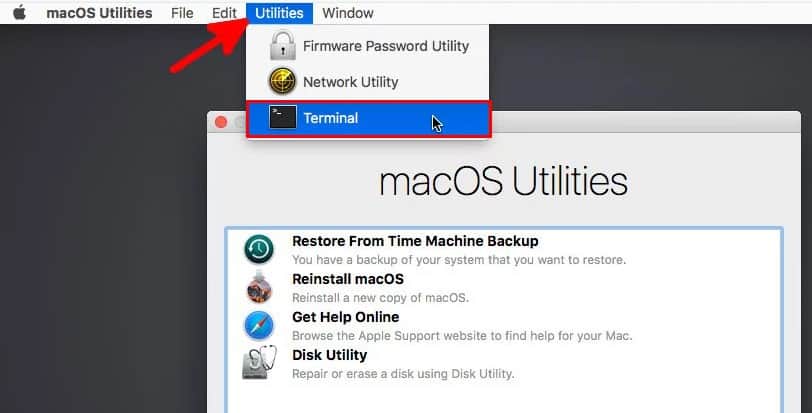
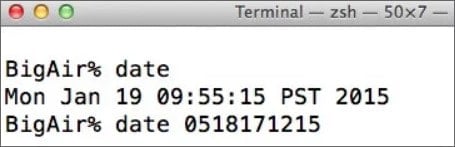
Certifique-se de substituir *mm**dd**hr**min**aaaa* por meses, dias , horas, minutos, e anos, respectivamente, sem espaços entre eles.
Por exemplo, data 0923145522Digite saída para sair do te rminal. Repita a instalação.
Redefinir NVRAM
É necessária uma operação adequada de NVRAM para que seu sistema funcione com eficiência. Isso porque a NVRAM controla o fluxo de trabalho das interfaces instaladas em seu computador. Além disso, as informações armazenadas nesta unidade de memória não desaparecem mesmo se não houver energia fornecida.
Então, se você estiver tendo problemas de instalação em seu sistema, poderá redefinir a NVRAM e tentar novamente a instalação depois disso. Para usuários de Mac M1, a NVRAM é redefinida automaticamente após cada reinicialização do sistema. Mas os usuários de Mac baseados em Intel seguem estas etapas:
Desligue. Pressione o botão Power uma vez. Assim que o sistema for inicializado, segure Command + Option + P+ R >.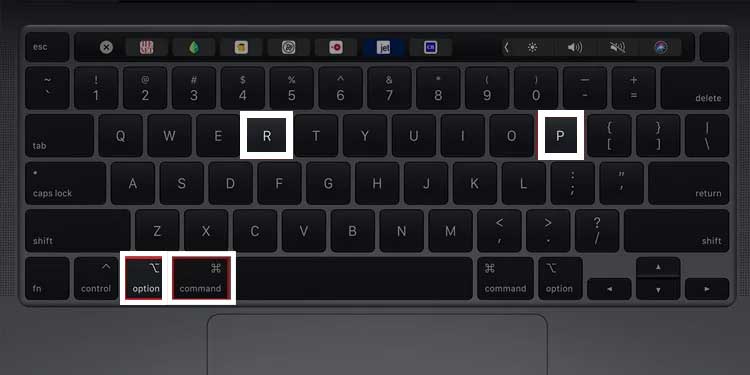
 Escolha uma unidade para inicializar. Em seguida, segure Shift e Continue no modo de segurança. Tente reinstalar.
Escolha uma unidade para inicializar. Em seguida, segure Shift e Continue no modo de segurança. Tente reinstalar.
Reinstale a partir da janela de recuperação
O modo de recuperação é como o trunfo do seu Mac. Isso significa que sempre que você encontrar erros no sistema, incluindo um processo de inicialização e instalação com falha, poderá recorrer ao modo de recuperação para corrigir seu problema.
No entanto, as etapas para alcançar o modo de recuperação variam dependendo se você está usando um Mac baseado em Intel ou um Apple Silicon Mac. Além disso, existem duas maneiras de instalar o macOS; um sem apagar o disco e um depois de apagar o disco. Todos esses métodos são mostrados abaixo.
Sem apagar o disco
Reinstalar o macOS sem formatar sua unidade de disco não causará perda de dados porque o novo sistema operacional será instalado sobre o anterior 1. Então, veja como você chega à janela de recuperação:
Em Apple Silicon Macs
Conecte-se via Wi-Fi ou usando uma LAN.Shut down.Hold Energia até ver Opções. Em seguida, clique em Opções.
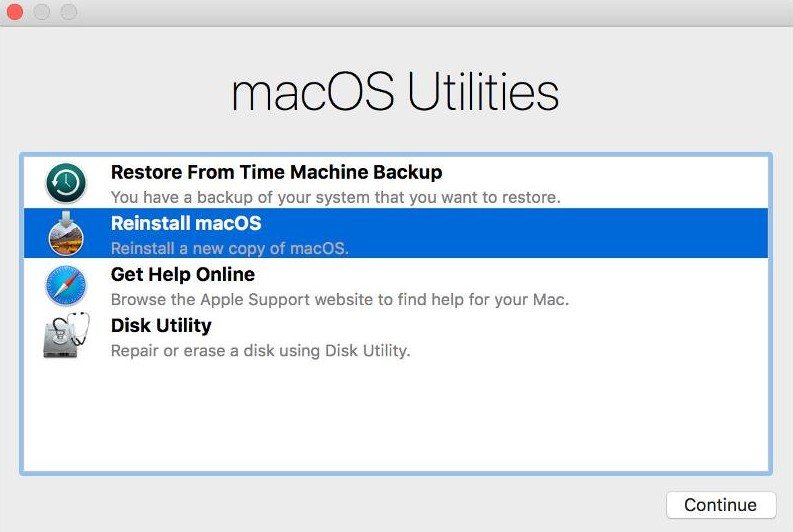
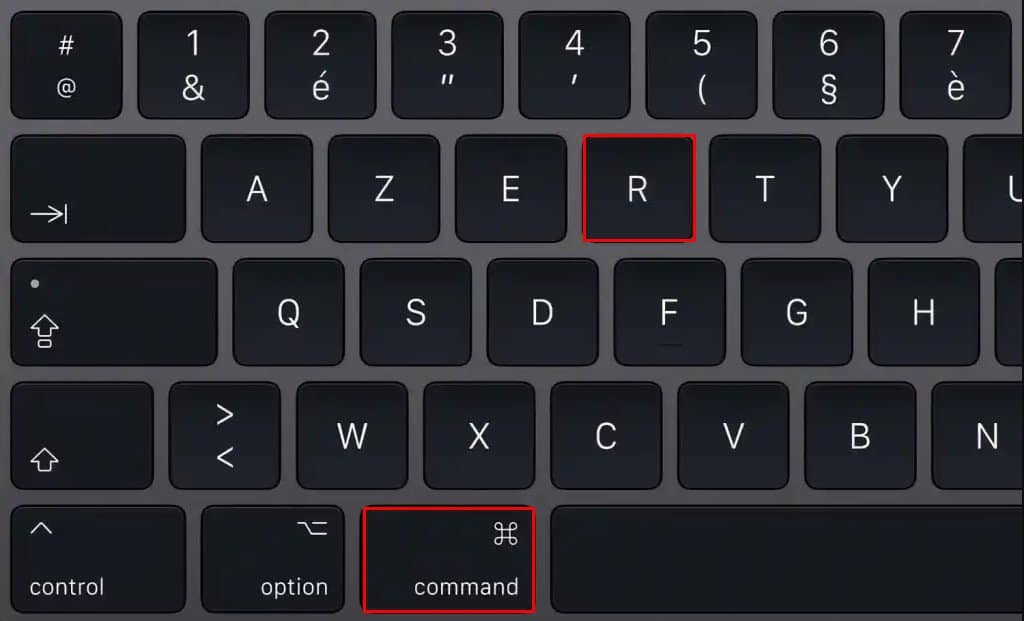
Agora você verá a janela de recuperação.Em seguida, Reinstale o macOS. Siga o procedimento na tela. Novamente, se você tiver a opção , escolha Macintosh HD em vez de Macintosh HD – Dados antes do início da instalação.
Apagando o disco
Outro método verificado para corrigir o erro que você está enfrentando é reinstalar o macOS após apagar sua unidade de disco. No entanto, esse método formatará completamente a unidade selecionada e todos os seus dados serão apagados. Portanto, é melhor fazer backup de seus dados antes de seguir esse caminho.
Considerando isso, siga as etapas mostradas abaixo:
Em Apple Silicon Macs
Fique on-line via Wi-Fi ou usando uma LAN. Desligar. Segure Energia até ver Opções. Em seguida, clique em Opções.
Agora você verá a janela de recuperação. Em seguida, vá para Utilitário de disco.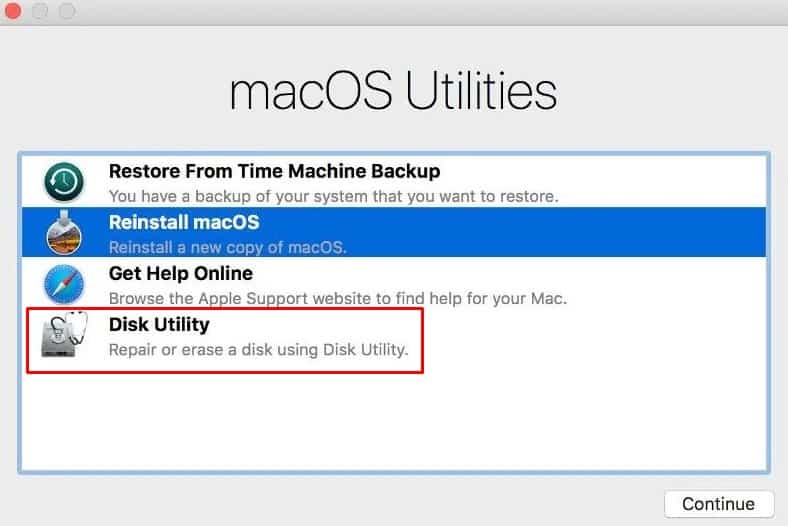
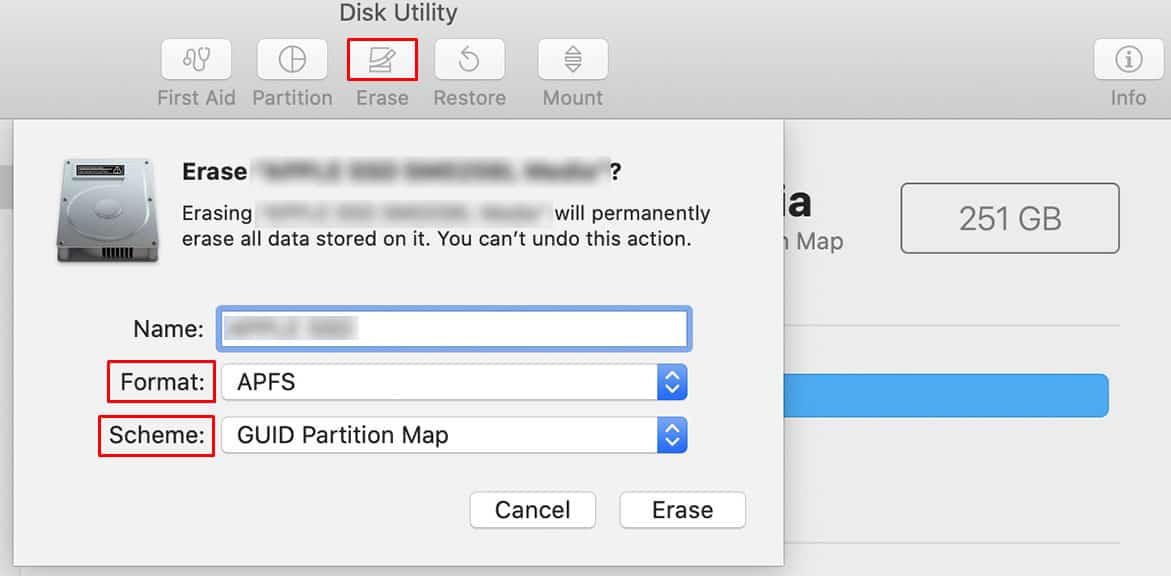 Clique em Apagar.Feche o Utilitário de Disco. Agora, na janela de recuperação, Reinstale o macOS.Siga o procedimento na tela.
Clique em Apagar.Feche o Utilitário de Disco. Agora, na janela de recuperação, Reinstale o macOS.Siga o procedimento na tela.
Em Intel Macs
Fique online via Wi-Fi ou usando uma LAN. Desligue. Pressione o botão Power uma vez.Assim que o sistema inicializar, segure Command + R até que o sistema pisque o ícone da Apple.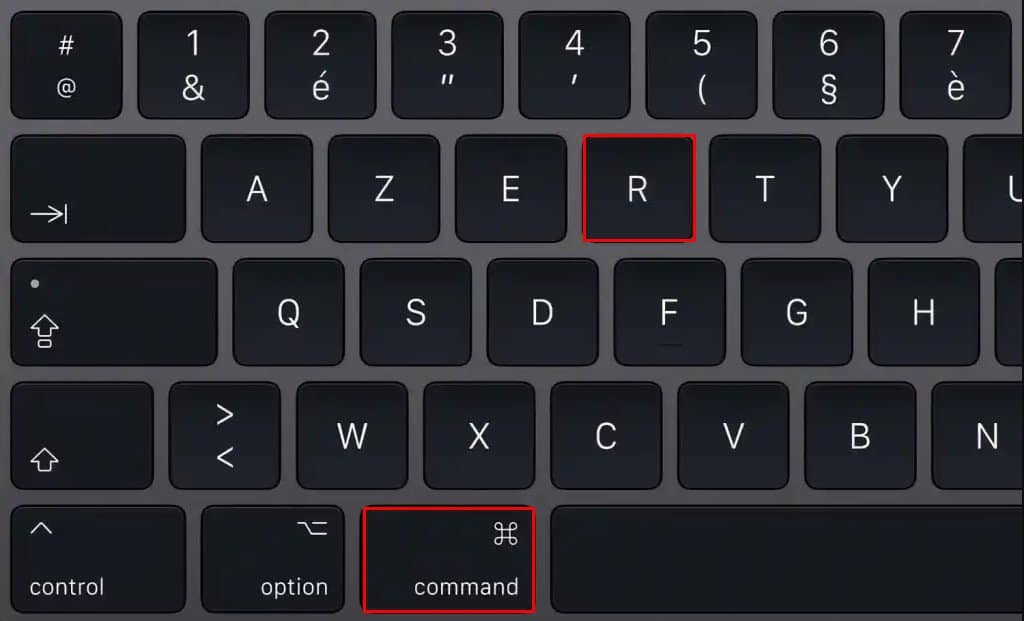
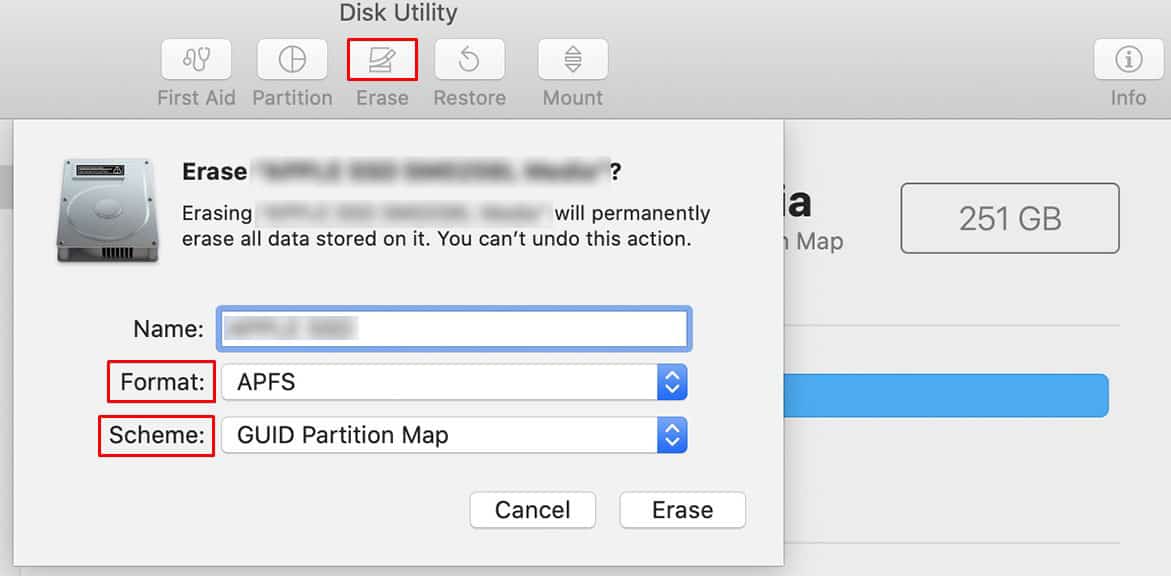 Clique em Apagar. Feche o Utilitário de disco. Agora, na janela de recuperação, Reinstale o macOS. Siga o procedimento na tela.
Clique em Apagar. Feche o Utilitário de disco. Agora, na janela de recuperação, Reinstale o macOS. Siga o procedimento na tela.
Baixe novamente o instalador e tente novamente
Se nenhum método funcionar, você terá que baixar novamente o arquivo de instalação, pois ele pode simplesmente estar corrompido. Tentar consertar o instalador seria muito mais difícil e, portanto, a melhor opção seria baixar novamente o arquivo completamente.
Para isso, você pode visitar a App Store e pesquisar por a versão do macOS que você deseja configurar. Ou isso, ou você pode fazê-lo através da página oficial da Apple. Não importa qual método você opte por seguir, certifique-se de excluir o arquivo de configuração corrompido antes.